Google kort: Hvernig á að finna hnit fyrir staðsetningu

Sjáðu hvernig þú getur fundið hnitin fyrir hvaða stað sem er í heiminum í Google kortum fyrir Android, Windows og iPadOS.
Það er alltaf eitthvað til að hlaða niður þegar þú ert á netinu. Hvort sem það er fyndið meme eða veggfóður, þá er yfirleitt eitthvað sem bíður þín í niðurhalsmöppunni. En það þýðir ekkert að hlaða niður neinu ef þú veist ekki hvernig á að fá aðgang að því, ekki satt?
Það er kannski ekki í augsýn, en Chrome hefur tilgreint svæði í vafranum þar sem þú getur séð allt sem þú hefur hlaðið niður. Ekki hafa áhyggjur af því að villast þar sem auðvelt er að fylgja skrefunum.
Þegar þú hefur hlaðið niður myndinni sem þú þurftir er kominn tími til að sjá hvernig á að fá aðgang að henni. Rétt eftir að þú hefur hlaðið niður mynd sýnir Chrome þér bláan Opna valmöguleika neðst til að sjá hvað þú hefur hlaðið niður.
Einn valkostur væri að smella á þann valkost, eða þú getur líka farið í niðurhalsmöppuna Chrome. Bankaðu á punktana efst til hægri og veldu Niðurhal .
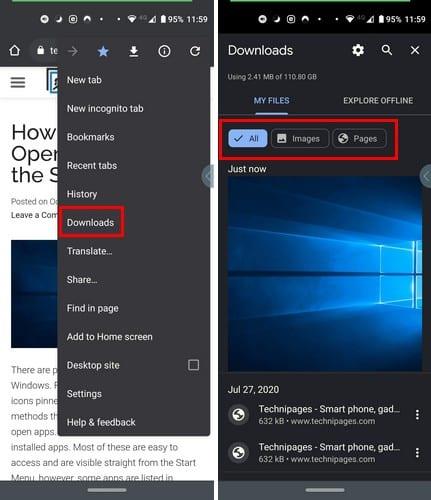
Þú getur síað leitina þína með því að sjá aðeins myndir, síður og allt í niðurhalsmöppunni. Þú hefur líka leitarstikuna til að finna skrá og gæti jafnvel verið fljótari ef þú vilt ekki eyða of miklum tíma í að leita að skrá.
Með því að smella á punktana við hlið niðurhalsins sérðu einnig valkosti til að deila eða eyða niðurhalinu. Þannig að ef þú vilt ekki að einhver sem gæti notað símann þinn sjái að þú sért aðdáandi Mörtu Stewart geturðu eytt uppskriftinni sem þú halaðir niður.
Í þeirri möppu geturðu líka látið Chrome spyrja þig hvar þú vilt vista niðurhal þitt í framtíðinni. Bankaðu á tannhjólið efst og kveiktu á valkostinum sem segir Spyrja hvar eigi að vista skrár.
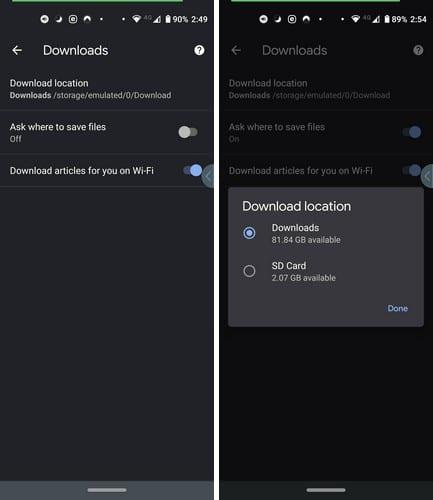
Með því að smella á niðurhalsstaðsetningarvalkostinn geturðu látið niðurhalið fara í tækið þitt eða SD-kortið. Það er líka möguleiki á að hlaða niður grein yfir WiFi.
Skráastjórar eru gagnlegir. Það fer eftir þeim sem þú hefur, þú getur treyst á nokkra eða mikið úrval af valkostum til að halda skrám þínum skipulagðar. Til dæmis er Google Files einn af mörgum skráarstjórum með hluta, sérstaklega fyrir niðurhal þitt, svo auðvelt er að finna þá.
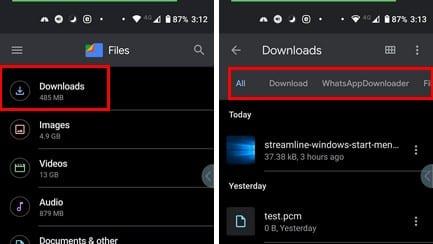
Þegar þú opnar forritið fyrst er niðurhalsvalkosturinn sá fyrsti á listanum. Þú getur leitað í niðurhalinu þínu með flipum eins og Allt, niðurhal, WhatsApp niðurhalar og Fylltu út og skráðu þig inn í niðurhalsmöppuna.
Ólíkt niðurhalsmöppunni í Chrome gerir kveikt í Files þér kleift að gera meira við niðurhalið þitt. Með því að banka á punktana hægra megin við skrána geturðu:
Hvernig þú skoðar niðurhalið þitt fer eftir því hvað þú vilt gera við þau. Ef þú vilt aðeins hafa afrit af þeirri mynd, þá ætti Chrome niðurhalsskráin að vera nóg. En ef þú þarft að gera meira, þá er skráarstjóri besti kosturinn þinn.
Sjáðu hvernig þú getur fundið hnitin fyrir hvaða stað sem er í heiminum í Google kortum fyrir Android, Windows og iPadOS.
Hvernig á að hætta að sjá staðsetningarskilaboðin í Chrome á Android, Windows 10 eða iPad.
Sjáðu hvaða skref á að fylgja til að fá aðgang að og eyða Google kortaefninu þínu. Svona á að eyða gömlum kortum.
Samsung Galaxy S24 heldur áfram arfleifð Samsung í nýsköpun og býður notendum upp á óaðfinnanlegt viðmót með auknum eiginleikum. Meðal margra þess
Samsung Galaxy S24 serían af snjallsímum, með flottri hönnun og öflugum eiginleikum, er vinsæll kostur fyrir notendur sem vilja Android í toppstandi
Hér eru nokkur forrit sem þú getur prófað til að hjálpa þér að ljúka áramótaheitinu þínu með hjálp Android tækisins.
Komdu í veg fyrir að Google visti allar framtíðarupptökur með því að fylgja nokkrum einföldum skrefum. Ef þú heldur að Google hafi þegar vistað eitthvað, sjáðu hvernig þú getur eytt hljóðunum þínum.
Galaxy S24, nýjasti flaggskipssnjallsíminn frá Samsung, hefur enn og aftur hækkað grettistaki fyrir farsímatækni. Með nýjustu eiginleikum sínum, töfrandi
Uppgötvaðu hvað símskeyti eru og hvernig þau eru frábrugðin hópum.
Ítarleg leiðarvísir með skjámyndum um hvernig á að stilla sjálfgefna heimasíðu í Google Chrome skjáborði eða farsímaútgáfum.








